上一篇
重装系统🚀数据清除:电脑如何彻底删除所有数据并重新安装操作系统详细教程
- 问答
- 2025-08-31 19:11:50
- 2
📢【超详细教程】手把手教你彻底清空电脑+重装系统!小白也能秒变大神💻✨
你是不是也有过这样的经历?电脑卡成PPT💣、C盘爆红警报🚨,或者准备把旧电脑转手却担心隐私泄露……别慌!今天这份「2025年最新版系统重装指南」从数据彻底删除到系统全新安装,一步步带你搞定!(附防翻车注意事项⚠️)
▍第一步:备份!备份!备份!📂
重要的事情说三遍!在清空数据前务必:
1️⃣ 把桌面、C盘重要文件复制到移动硬盘/U盘
2️⃣ 用浏览器自带的书签导出功能保存收藏夹
3️⃣ 记下正版软件激活码(如Office/Adobe系列)
4️⃣ 导出聊天记录(微信/QQ等都有备份功能)
💡小贴士:可以用网盘同步一份双重保险,推荐用【2025年新版百度网盘】的“全盘扫描备份”功能自动抓取重要文件!
▍第二步:彻底删除数据(不是简单格式化!)🔥
普通格式化还能被恢复!想要真正彻底删除数据需这样做:
方案A:用系统自带工具(适合普通用户)
- Win10/Win11搜索栏输入「重置此电脑」
- 选择「删除所有内容」→「本地重新安装」
- 关键步骤:在「其他设置」里开启「数据擦除」功能!(会提示需要额外时间但能防止恢复)
方案B:专业工具彻底清除(适合强迫症/转卖电脑)
下载官方工具【DBAN】(免费开源)制作启动U盘:
- 准备空U盘→用另一台电脑下载DBAN镜像→用Rufus工具写入U盘
- 插入要清空的电脑→重启从U盘启动→按提示选择「Prng」擦除模式(默认会覆盖3次)
- 喝杯咖啡☕等待完成(500G硬盘约需2小时)
▍第三步:制作系统安装U盘⚡
- 找一台能用的电脑,访问【微软官网2025年最新Win11下载页】
- 下载官方安装工具→插入空U盘(≥8GB)→按提示制作启动盘
- 完成后安全弹出U盘
▍第四步:BIOS设置与系统安装🚀
- 插入U盘→重启电脑→狂按F2/Del键(不同品牌按键不同)进入BIOS
- 找到「Boot」选项→设置U盘为第一启动项→保存重启
- 进入安装界面后:
- 选择自定义安装
- 删除所有分区(直到显示「未分配空间」)
- 新建分区→下一步自动安装
- 期间会重启数次,拔掉U盘避免循环安装
▍第五步:新系统初始化设置🌈
安装完成后:
1️⃣ 连WiFi→更新驱动(可用驱动精灵/官网下载)
2️⃣ 激活系统(登录微软账户或用密钥)
3️⃣ 安装必备软件:浏览器→杀毒软件→办公套件
4️⃣ 恢复备份的文件
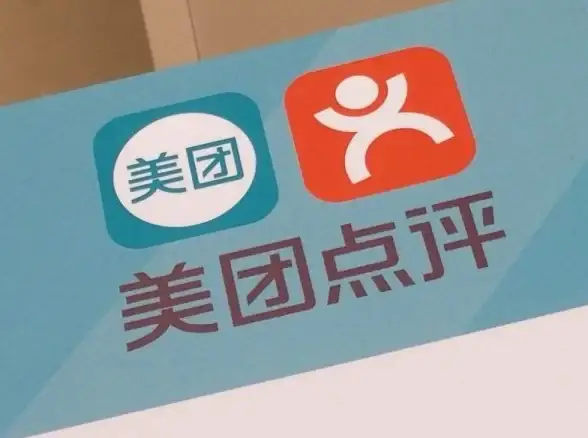
⚠️终极注意事项:
- 笔记本务必插电源!断电会变砖!
- 苹果电脑用自带「恢复模式」更简单(开机Cmd+R)
- 遇到蓝屏/卡住:优先检查U盘是否制作失败(重新制作一次)
- 老旧电脑建议装Win10更流畅(Win11对硬件要求高)
💬最后唠叨一句:重装系统就像给电脑洗个澡🛁,清空垃圾后又能疾速如飞!但数据无价,操作前一定要备份好哦~(如果还有问题欢迎评论区留言!)
✨2025年8月亲测有效|收藏夹吃灰不如动手试试|关注我解锁更多数码技巧✨
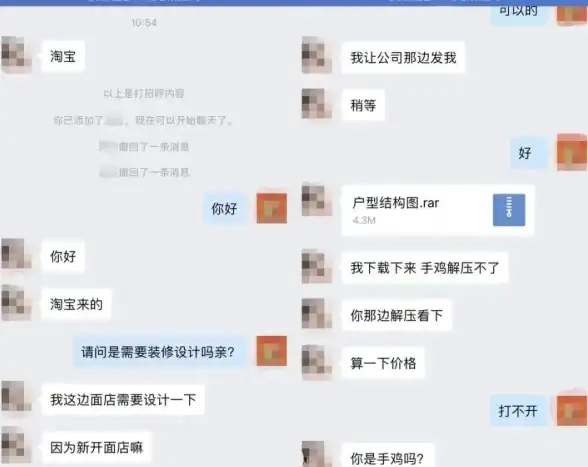

本文由 义忆灵 于2025-08-31发表在【云服务器提供商】,文中图片由(义忆灵)上传,本平台仅提供信息存储服务;作者观点、意见不代表本站立场,如有侵权,请联系我们删除;若有图片侵权,请您准备原始证明材料和公证书后联系我方删除!
本文链接:https://vds.7tqx.com/wenda/801377.html

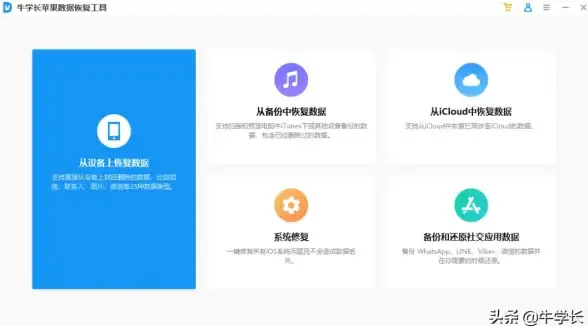
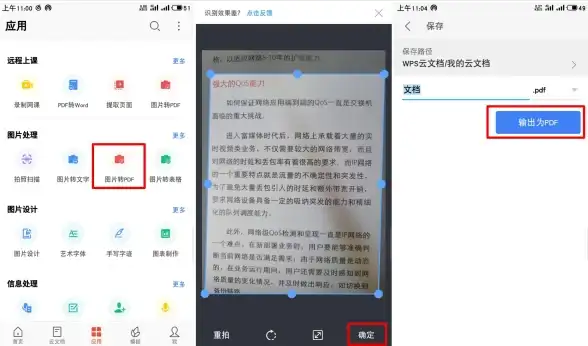
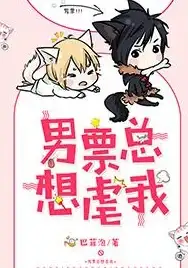





发表评论